初次使用需要配對,微軟的觸摸筆是藍牙配對的,打開平板的藍牙,長按觸摸筆後面的按鈕,觸摸筆會閃爍小燈,平板會提示配對準備已就緒
點擊配對之後,提示已連接
可以按下觸摸筆後面的按鈕,一鍵打開OneNote應用(如果沒有登錄會提示登錄)
如果長按後面的按鈕,則為激活 Cortana(如 Cortana 未被設置則會打開搜索功能)
SurfacePro的OneNote應用,類似於記事本+畫圖工具,可以使用微軟自帶的觸摸筆畫圖,還可以在任意位置輸入文字(如果畫圖不好,可以用筆尖另一側的橡皮擦工具擦掉)
如果對擦除效果不滿意,可以在繪圖面板中切換橡皮擦的大小
此外,常規觸摸屏上按右鍵菜單,你需要按住屏幕一定時間(大概2秒),然後才能彈出右鍵菜單。但是有了觸摸筆,你只需要按住筆桿側方的按鈕,把筆尖放到靠近屏幕的位置,直接點一下就會出現右鍵菜單(這個需要自己頻繁測試感受,你筆尖直接接觸屏幕,筆尖周圍會在2秒左右出現一個白色的圓環,等圓環全部出現之後筆尖離開,等於按下滑鼠右鍵。而換成觸摸筆之後,只要你在筆尖下探之前按住筆桿側方的按鈕,在筆尖接觸到屏幕的一瞬間,白色的圓環馬上就出現了,所以只要用的順手習慣了,這樣就相當於另一種滑鼠左右鍵了)
在控制面板右側搜索筆,可以打開